螢幕快照與螢幕錄影
將螢幕的部分或全部範圍擷取成影像
將螢幕快照儲存為檔案或從剪貼簿貼上
將螢幕上的一舉一動錄製成影片
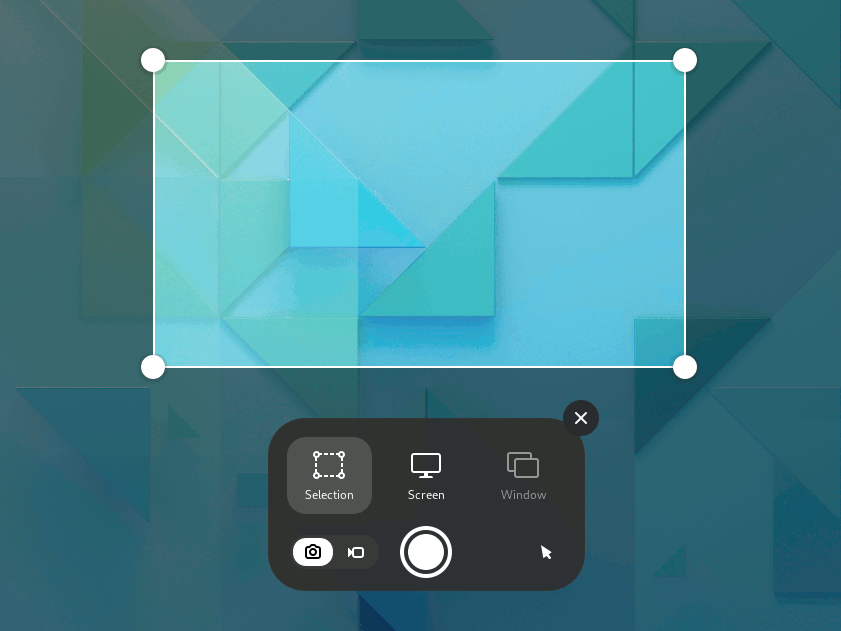
您可以將螢幕擷取成圖片(螢幕快照)或將螢幕上發生的一舉一動錄製成影片(螢幕錄影)。舉例來說,當您要給別人展示如何在電腦上進行操作時就能使用這項功能。並且螢幕快照與螢幕錄影都是一般的影像檔與視訊檔,您可以透過電子郵件等方式將其分享至網路上。
擷取螢幕快照
按下Print鍵。
-
螢幕快照介面會覆蓋整個螢幕,左下角的
圖示表示您正處於螢幕快照模式(靜態影像)。
指標按鈕可選擇是否讓滑鼠指標顯示在快照中。
使用把手與十字準星來選取欲擷取的範圍。
要擷取已選取的範圍,按下大白圓形按鈕即可。
要擷取整個螢幕,點一下「螢幕」,並按下大白圓形按鈕。
要擷取視窗,點一下「視窗」後會顯示所有已開啟的視窗(聚焦的視窗會被選擇)。點選欲擷取的視窗,並按下大白圓形按鈕。
它們會儲存至何處?
螢幕快照圖片會自動儲存至家目錄的「圖片/螢幕快照」資料夾,檔名由「螢幕快照」與擷取的日期與時間所組成。
影像同時也會儲存至剪貼簿,您能立即將其貼上至影像編輯應用程式,或透過社群媒體進行分享。
螢幕錄影影片會自動儲存至家目錄的「影片/螢幕錄影」資料夾,檔名由「螢幕錄影」與錄製的日期與時間所組成。
錄製螢幕錄影
您可以將螢幕上所發生的一舉一動錄製成影片:
按下Print鍵。
-
按下左下角的
圖示切換至錄影模式。
指標按鈕可選擇是否讓滑鼠指標顯示在影片中。
選擇「選取」或「螢幕」。若選擇「選取」,使用把手與十字準星來選取欲錄製的範圍。
-
按下大紅圓形按鈕即可錄製螢幕。
錄製期間,螢幕頂端列的右上角會有紅色指示點,並會顯示已錄製的時間長度。
欲結束錄影,只需按下頂端列的紅色狀態指示器
即可。
鍵盤捷徑鍵
使用螢幕快照功能時,您可以使用下列鍵盤捷徑鍵:
S |
擷取所選的範圍 |
C |
擷取整個螢幕 |
W |
擷取視窗 |
P |
切換顯示或隱藏滑鼠指標 |
V |
切換螢幕快照與螢幕錄影 |
Enter |
擷取快照,也能按下空格鍵或Ctrl+C |
使用這些捷徑鍵可繞過螢幕快照介面:
Alt+Print |
直接擷取目前聚焦的視窗 |
Shift+Print |
直接擷取整個螢幕 |
Shift+Ctrl+Alt+R |
直接進入螢幕錄影模式 |